この記事には広告を含む場合があります。
記事内で紹介する商品を購入することで、当サイトに売り上げの一部が還元されることがあります。
Canva Pro(無料トライアル含む)の解約方法を画像付きで丁寧に解説します。
今無料トライアルを試している方は、トライアルが終了する3日前には事前にメールで知らせてくれますので慌てずに解約しましょう。
もしCanva Proを使いこなせなかった…が原因で解約するならば一度「Canva Proにしたあとにやること7選【有料にする人したい人必見】」を参考にしてみてください。
Canva Pro(無料トライアル含む)を解約する方法【5STEP】

初めに補足しておきますが、Canva Proを解約するとCanvaそのものが使えなくなるわけではありません。無料プランに変更されるだけです。
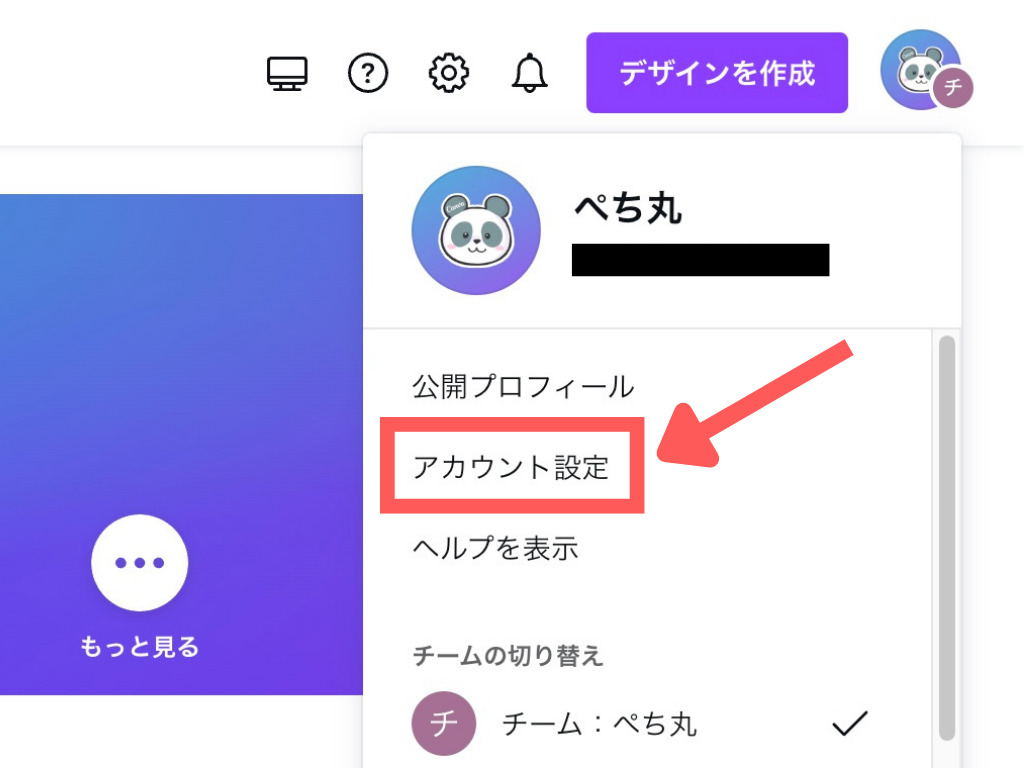
ホーム画面右上のアイコンをクリックして「アカウント設定」を選択してください。
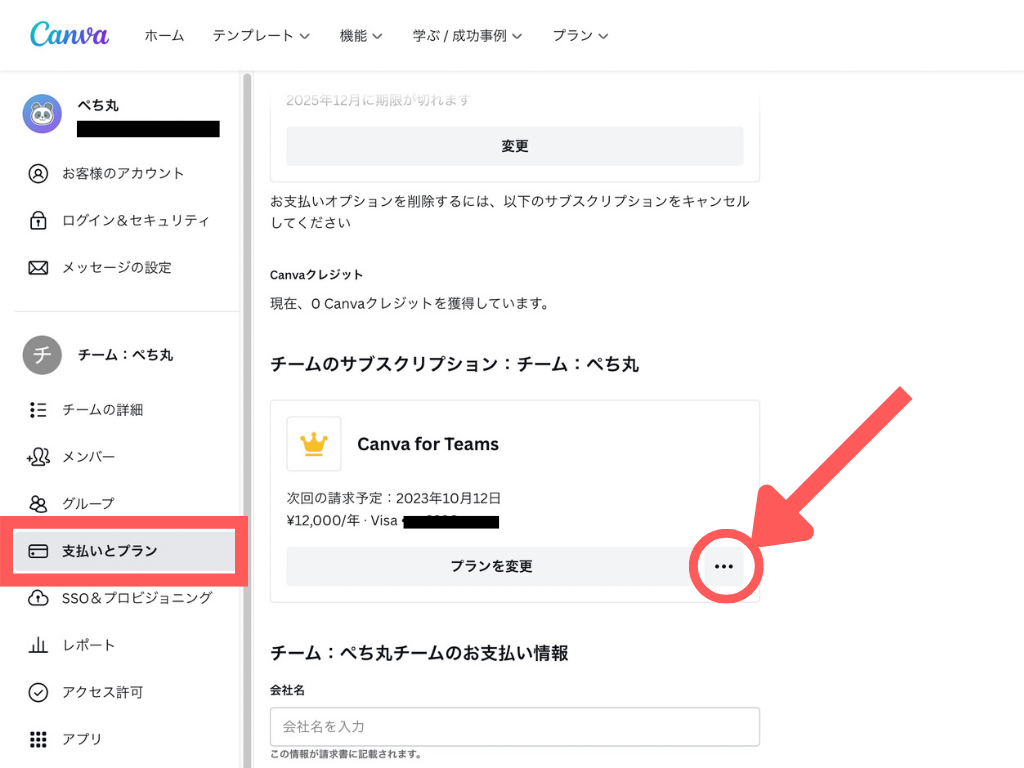
支払いとプランをクリックし、チームのサブスクリプションのプランを変更横、「・・・」をクリックします。
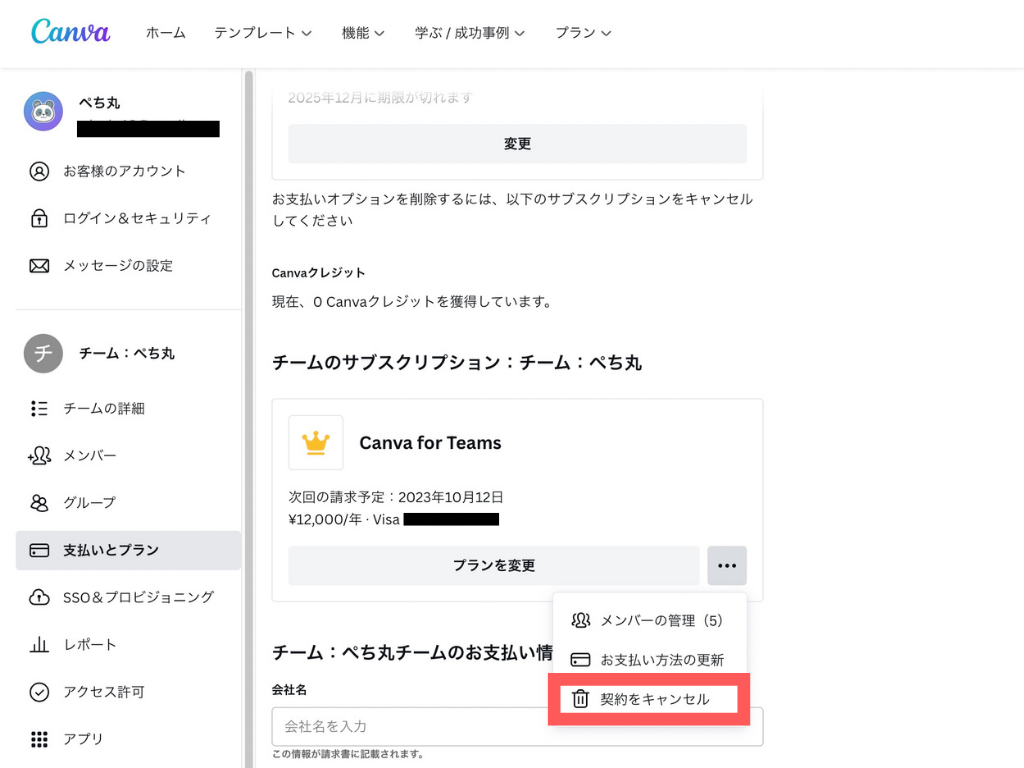
すると「契約をキャンセル」が出てきますのでクリックしましょう。
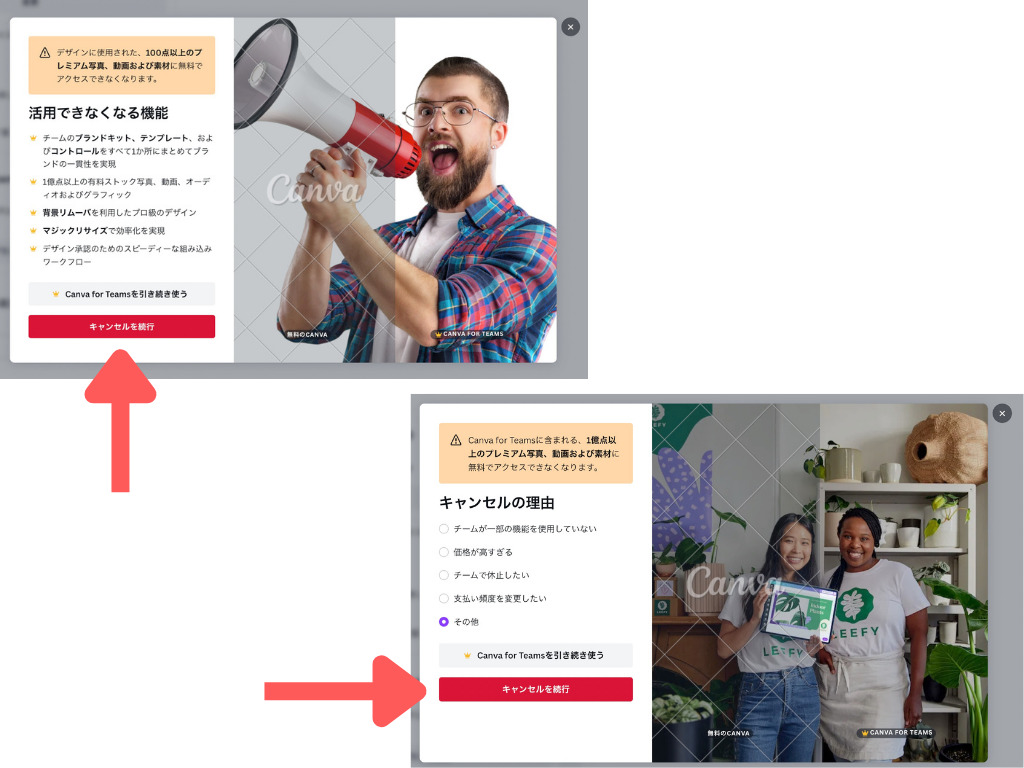
2回ほどアンケートが出てきますが、「キャンセルを続行」を選択します。
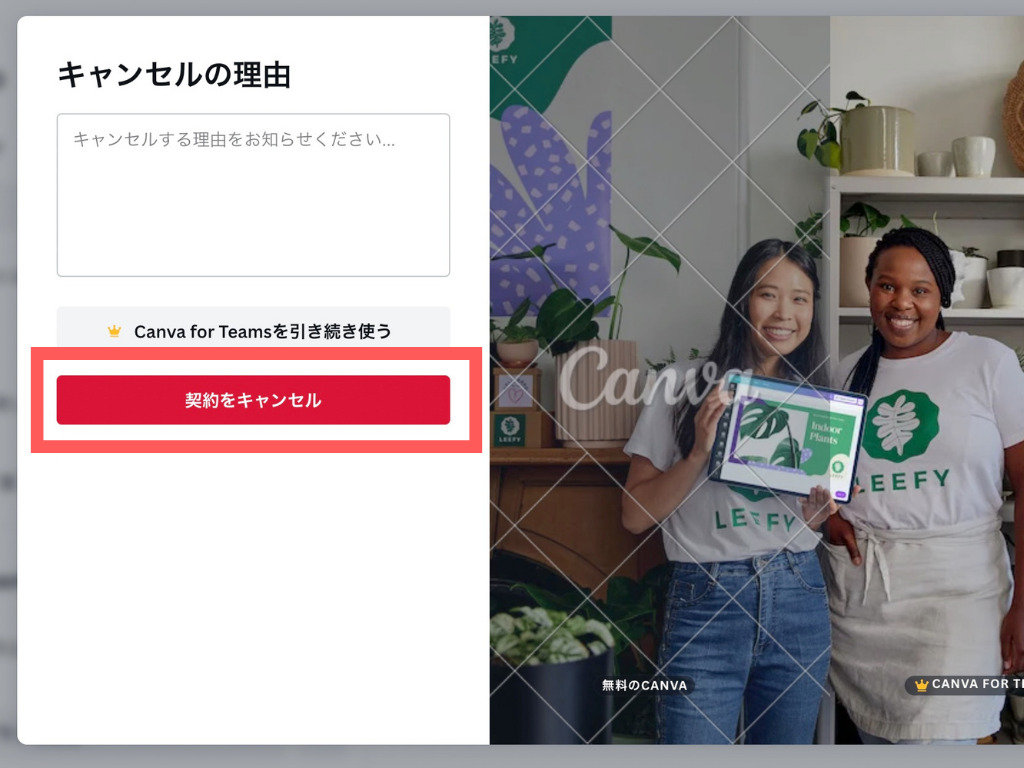
「契約をキャンセル」をクリックしますと無事解約完了です。
スマホからCanvaを解約する方法【4STEP】

パソコンから解約が完了しているならばスマホでの解約操作は不要です。
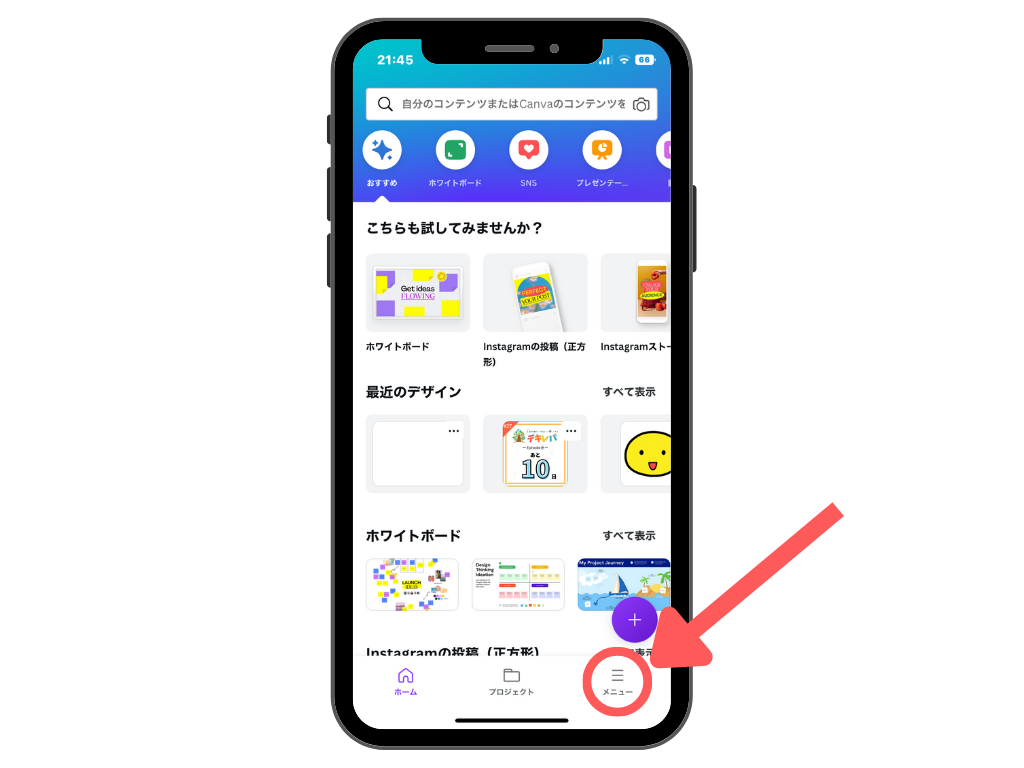
画面右下の「メニュー」をタップします。
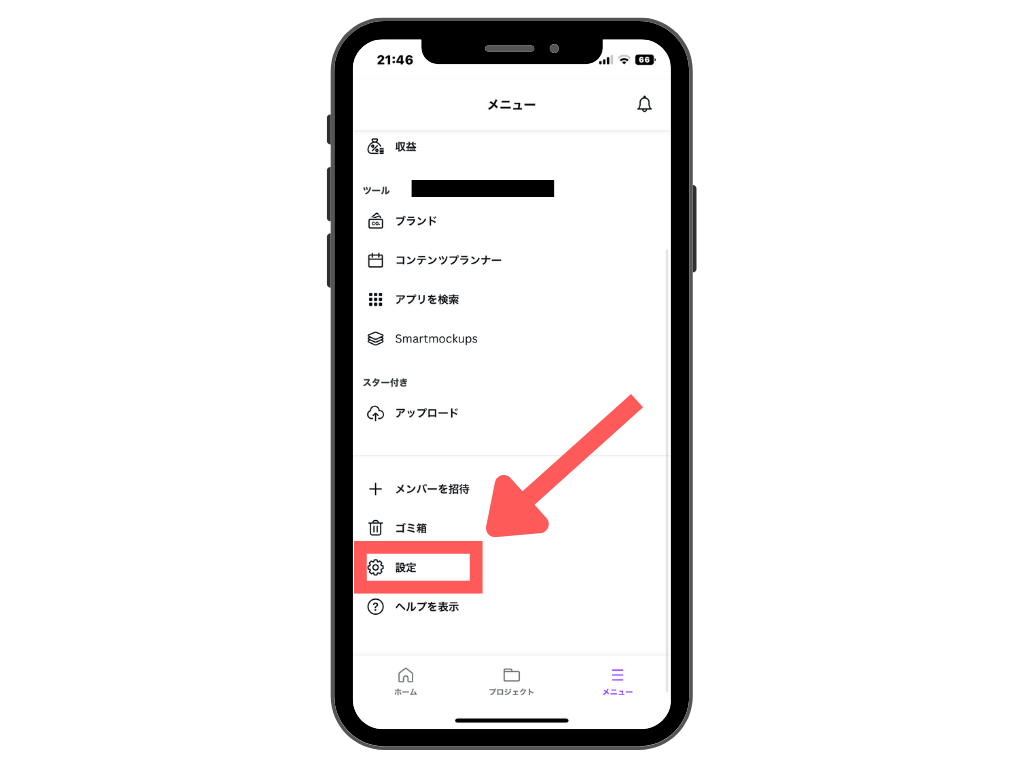
下にスクロールし、「設定」をタップ。
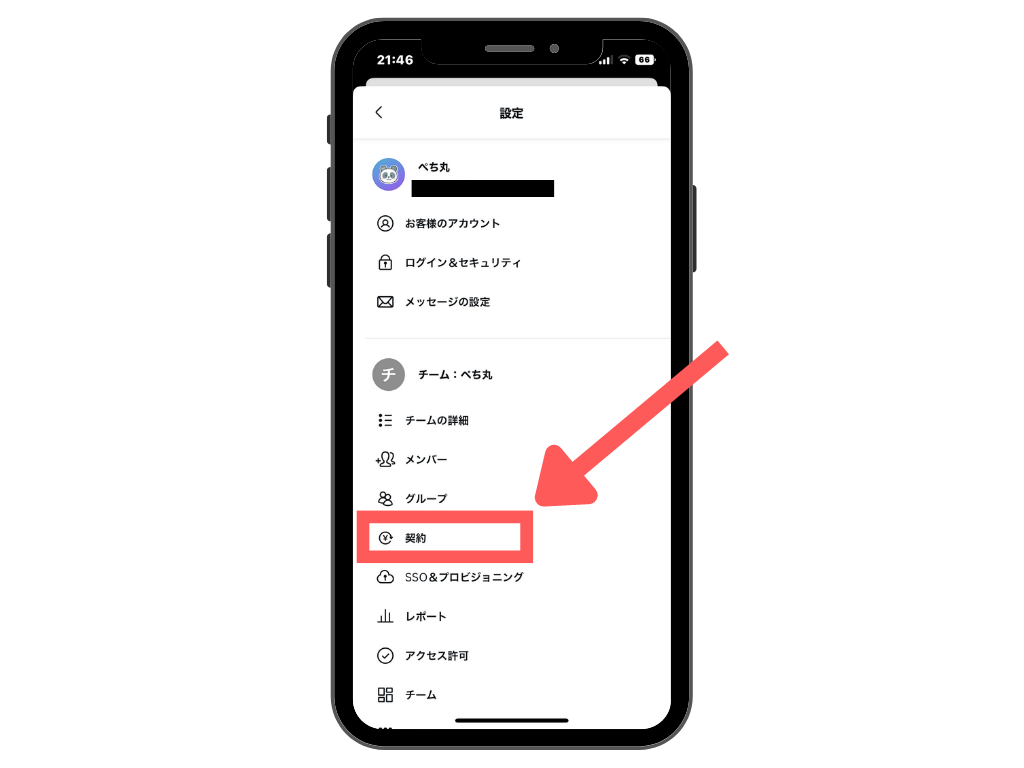
「契約」をタップ。

「契約をキャンセル」をタップすると無事解約完了です。
Canva Proを解約したらトライアル中に作成してきたデザインはどうなるか?

結論から言いますと、デザインはそのまま保存されますので再度利用できます。
しかし、有料素材を使っている場合、ダウンロードする際に有料素材一つひとつに料金を支払う必要があります。
素材料金は一つにつき約1ドルです。円安な今の日本で円換算すると約150円です。
素材を二つ購入すれば約300円かかります。
Canvaには、チーム(自分含め5人)で使うと月300円でCanva Pro(有料機能)を利用できるお得なサービスがあるので、2つ以上素材を購入する際はチームで利用した方がお得です。
詳しくは下記の記事にて丁寧に解説していますので参考にしてください。
ぶっちゃけCanva以外にコスパ最強のデザインツールがない

他のデザインツールもありますが素材の使用に制限があったり、ソフトをインストールする必要があります。
その点Canvaは、無料でも25万点以上の豊富な無料テンプレートと100万点を超える無料の写真・素材が使えます。
有料(Canva Pro)だと一億点数以上の素材を使い放題な上、クラウド型なので場所を問わずいつでも使えるのが魅力的です。
| 素材サイト | 有料プラン | 素材数 | 特徴 | 欠点 | 公式サイト |
 shutterstock | 3,480円/月 (画像10点まで) | 3億5,000万点 | ・高品質 ・編集ツールあり | ・日本人の写真が少ない ・ダウンロード数に縛りがあり持ち越しなし | 詳細を見る |
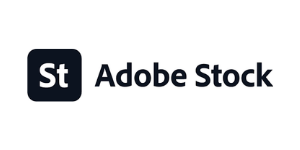 Adobe Stock | 3,828円/月 (画像10点まで) | 3億8,000万点 | ・高品質 ・AdobeCCと連携 ・編集ツールあり | ・日本人の写真が少ない ・自動更新(定額の場合) | 詳細を見る |
 PIXTA | 3,740円/月 (画像10点まで) | 9,218万点 | ・日本人向けの素材 ・安心保証サービス | ・素材が少ない ・料金高め | 詳細を見る |
.png) .png) Canva | 1,180円/月 (画像数制限なし) | 1億4,100万点 | ・低価格 ・クラウド型 ・編集ツールあり | ・素材が少なめ ・動作が少し重い | 詳細を見る |
※詳細は公式サイトをご確認ください。
Canvaはデザインツール以外としても活躍する
Canvaはデザインツールとしても便利ですが、実はデザインだけではありません。
これから副業などさまざまなことに挑戦していく方には必須ツールとなるでしょう。
- ダウンロード不要、リンクでデザインを共有できる
- 難しい操作が一切ない動画編集
- 無料ドメイン付きのWebサイトを発行できる
- 収録ができるプレゼンテーション
- 無限キャンバスのホワイトボード
- マグカップやステッカーなどの印刷 など
Canvaの無料トライアルや有料プランを解約しても、無料でも使えることが多いのでいつでも使えるようにしましょう。
Canvaの無料プランと有料プランの違い
赤文字は特に差があるポイントです。
| プラン | Canva無料 | Canvaプロ | Canva チームス | Canvaエンタープライズ |
| 対象 | 1名 | 1名 | 複数人(3人以上推奨) | 企業向け |
| 料金 | 無料 | 年額8,300円 月額1,180円 | 1名追加ごと 年額15,000円 月額1,500円 | お問い合わせ |
| テンプレート | 220万点〜 | 500万点〜 | 500万点〜 | 500万点〜 |
| 画像・動画・素材など | 470万点以上 | 1億4,100万点以上 | 1億4,100万点以上 | 1億4,100万点以上 |
| ストレージ | 5GB | 1TB | 1TB | 1TB |
| 背景削除 | × | ワンクリック削除 | ワンクリック削除 | ワンクリック削除 |
| サイズの変更 (マジックリサイズ) | × | ◯ | ◯ | ◯ |
| 詳細を見る | 詳細を見る | 詳細を見る | 詳細を見る |
※最新の料金については、Canva公式サイトもご確認ください。
詳しくは下記の記事にて丁寧に解説していますので参考にしてください。
Canvaで使える便利な機能もまとめてますので参考にどうぞ。
当サイトからCanvaプロを登録しますと、30日間の無料お試し期間が適用されてお得です。
体験終了3日前にお知らせメールあり








